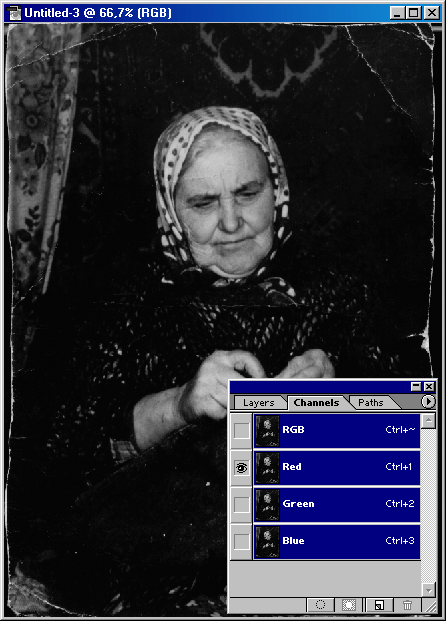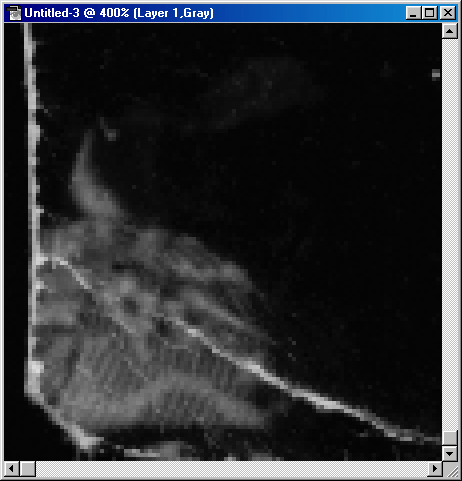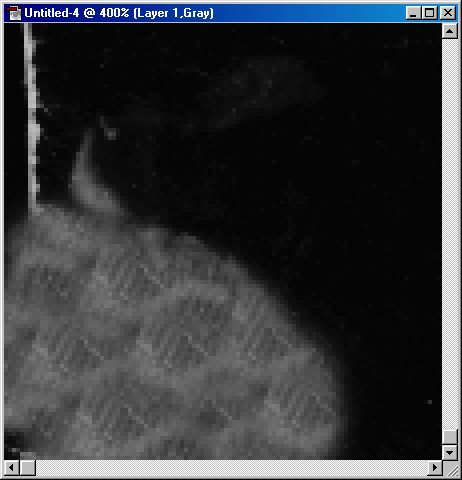18. Реставрация старинных фотографий
Реставрация старинных фотографийВ любом семейном фотоальбоме можно отыскать старинные снимки прадедушки или прабабушки. Время берет свое, а потому качество таких фотографий оставляет желать лучшего. Фотографии заметно выцвели, края пообтрепались, а некоторые уголки — и вовсе оторвались, фотобумага потрескалась. Короче, состояние действительно плачевное. И, если с натуральной фотографией уже ничего поделать нельзя, то вот цифровую ее версию еще можно попытаться реанимировать! Рис. 260. Так выглядит фотография, сделанная в г. Осташков в 1920 году Настоящую фотографию предварительно следует отсканировать. "Несмотря на то что изображение черно-белое, сканировать его необходимо в цвете. Затем очень внимательно осматриваем отдельно все цветовые каналы и выбираем только тот, в котором изображение в оттенках серого выглядит лучше всего. Ведь некоторые пятна будут видны только в одном из каналов. В нашем случае лучше выглядел канал красного (Red). Здесь уже исчезла желтая окраска трещин. Рис. 261. Переключаемся в этот канал, а все остальные отключаем, используя команду lmage>Mode>Grayscale. Теперь наше изображение будет только в оттенках серого. Рис. 262. Левый нижний угол изображения до реставрации с использованием инструмента Clone Stamp Рис. 263. Левый нижний угол изображения после реставрации с использованием инструмента Clone Stamp Если в процессе работы произошла непредвиденная ошибка, не стоит сразу спешить воспользоваться командой Edit>Step Backward (<Alt>+<Ctrl>+<Z>) или <Ctrl>+<Z>. В этом случае лучше воспользоваться «Исторической Для выравнивания потрепанных или оборванных краев изображения используем для штампа строгий профиль кисти. Вышеописанный способ, конечно, не является единственным. Аналогичных результатов можно достичь, применяя фильтр размытия: Filter>BIur>Gaussian Blur. Рис. 264. Это уже отреставрированная фотография — трещин и царапин практически не видно Применив этот фильтр, устанавливаем радиус размытия таким, чтобы на изображении стало не видно никаких шероховатостей и трещин (значение в поле Radius около 30). Рис. 265. Применяем фильтр Gaussian Blur и размываем наше изображение до полного помутнения Вместе с недостатками пропадет резкость всего изображения. Но это не беда! Далее будем пользоваться инструментом History Brush (Историческая кисть). Но применяем ее только там, где имеем заведомо хорошее качество изображение. То есть в тех местах, где были трещины и царапины данный инструмент не применяем. Это довольно долгая и кропотливая работа, требующая постоянной сверки с оригиналом. Рис. 266. Фрагмент изображения — вот так возвращается из небытия исходное изображение Рис. 267. Это изображение с размытым фоном - смотрится уже по-другому Кстати, совершенно необязательно восстанавливать все изображение полностью. Можно восстановить только изображение первого плана, оставив фон размытым. Это придаст фотографии новое качество. |
260.gif

261.gif
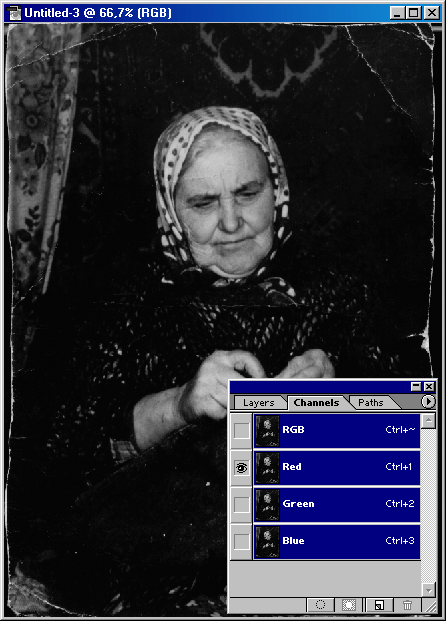
262.gif
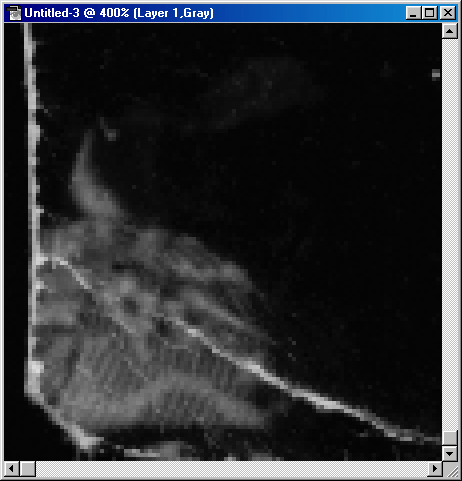
263.gif
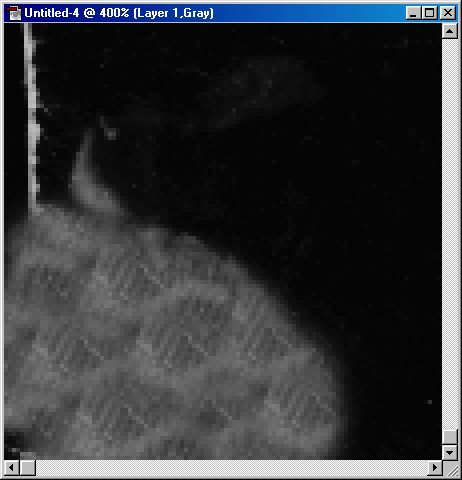
264.gif

265.gif

266.gif

267.gif